
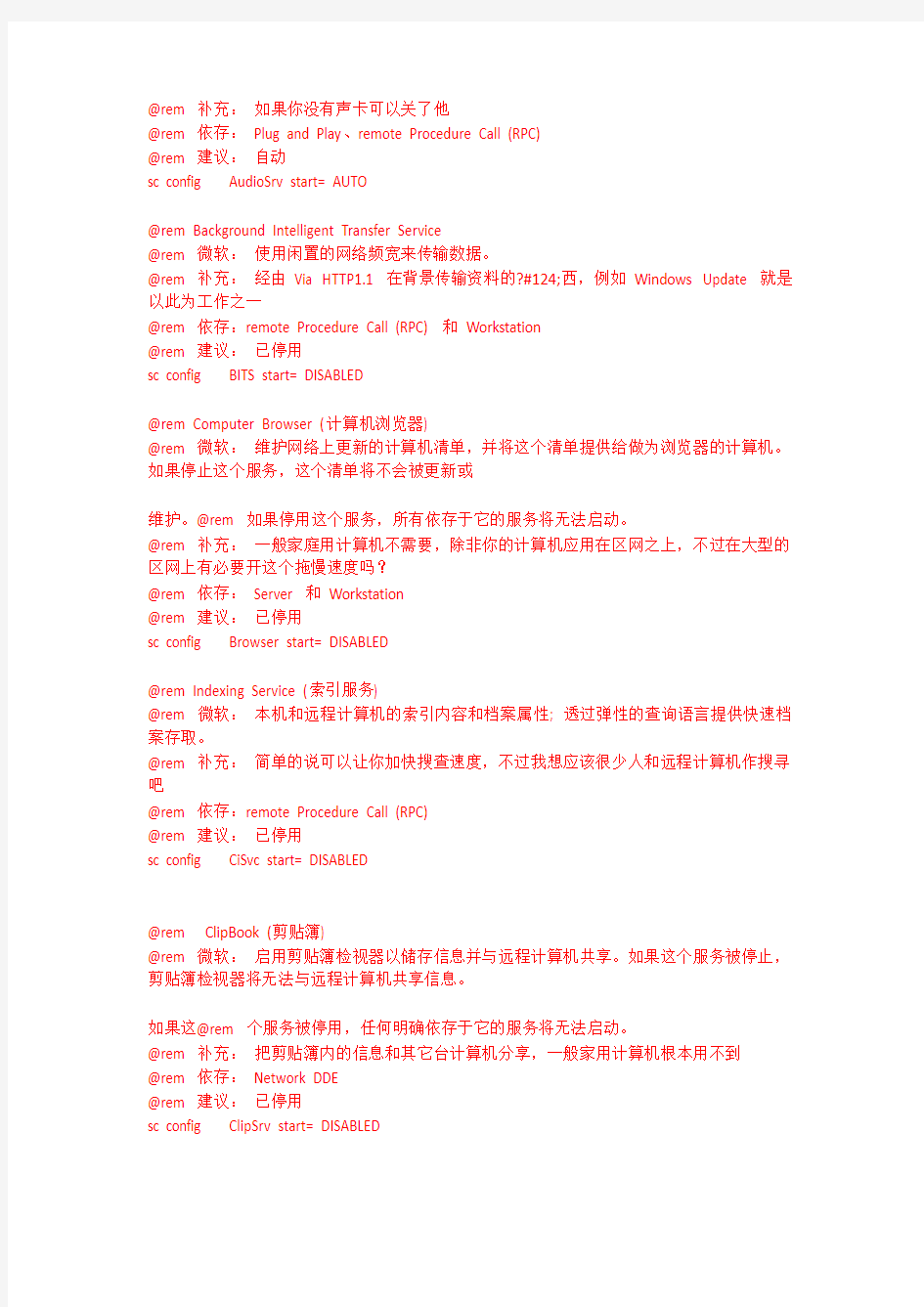
将下列红色字部分用TXT文本另存为以扩展名为.bat 的文件,在XP中运行,即刻修复svervices.msc中的服务
cls
@echo off
rem WINDOS XP 服务优化批处理文件!!
@pause
@rem Alerter
@rem 微软:通知选取的使用者及计算机系统管理警示。如果停止这个服务,使用系统管理@rem 警示的程序将不会收到通知。
@rem 补充:一般家用计算机根本不需要传送或接收计算机系统管理来的警示(Administrative Alerts),除非你的计算机用在局域网络
上
@rem 依存:Workstation
@rem 建议:已停用
sc config Alerter start= DISABLED
@rem Application Layer Gateway Service
@rem 微软:提供因特网联机共享和因特网联机防火墙的第三方通讯协议插件的支持
@rem 补充:如果你不使用因特网联机共享(ICS) 提供多台计算机的因特网存取和因特网联机防火墙(ICF) 软件你可以关掉
@rem 依存:Internt Connection Firewall (ICF) / Internet Connection Sharing (ICS)
@rem 建议:已停用
sc config ALG start= DISABLED
@rem Application Management (应用程序管理)
@rem 微软:提供指派、发行、以及移除的软件安装服务。
@rem 补充:如上说的软件安装变更的服务
@rem 建议:手动
sc config AppMgmt start= DEMAND
@rem Windows Audio
@rem 微软:管理用于Windows 为主程序的音讯装置。如果这个服务被停止,音讯装置和效果将无法正常?#092;作。如果这个服务被停
用,任@rem 何明确依存于它的服务将无法启动。
@rem 补充:如果你没有声卡可以关了他
@rem 依存:Plug and Play、remote Procedure Call (RPC)
@rem 建议:自动
sc config AudioSrv start= AUTO
@rem Background Intelligent Transfer Service
@rem 微软:使用闲置的网络频宽来传输数据。
@rem 补充:经由Via HTTP1.1 在背景传输资料的?#124;西,例如Windows Update 就是以此为工作之一
@rem 依存:remote Procedure Call (RPC) 和Workstation
@rem 建议:已停用
sc config BITS start= DISABLED
@rem Computer Browser (计算机浏览器)
@rem 微软:维护网络上更新的计算机清单,并将这个清单提供给做为浏览器的计算机。如果停止这个服务,这个清单将不会被更新或
维护。@rem 如果停用这个服务,所有依存于它的服务将无法启动。
@rem 补充:一般家庭用计算机不需要,除非你的计算机应用在区网之上,不过在大型的区网上有必要开这个拖慢速度吗?
@rem 依存:Server 和Workstation
@rem 建议:已停用
sc config Browser start= DISABLED
@rem Indexing Service (索引服务)
@rem 微软:本机和远程计算机的索引内容和档案属性; 透过弹性的查询语言提供快速档案存取。
@rem 补充:简单的说可以让你加快搜查速度,不过我想应该很少人和远程计算机作搜寻吧
@rem 依存:remote Procedure Call (RPC)
@rem 建议:已停用
sc config CiSvc start= DISABLED
@rem ClipBook (剪贴簿)
@rem 微软:启用剪贴簿检视器以储存信息并与远程计算机共享。如果这个服务被停止,剪贴簿检视器将无法与远程计算机共享信息。
如果这@rem 个服务被停用,任何明确依存于它的服务将无法启动。
@rem 补充:把剪贴簿内的信息和其它台计算机分享,一般家用计算机根本用不到
@rem 依存:Network DDE
@rem 建议:已停用
sc config ClipSrv start= DISABLED
@rem COM+ System Application
@rem 微软:管理COM+ 组件的设定及追踪。如果停止此服务,大部分的COM+ 组件将无法适当?#092;作。如果此服务被停用,任何明
确依存@rem 它的服务将无法启动。
@rem 补充:如果COM+ Event System 是一台车,那么COM+ System Application 就是司机,如事件检视器内显示的DCOM 没有启用
@rem 依存:remote Procedure Call (RPC)
@rem 建议:手动
sc config COMSysApp start= DEMAND
@rem Cryptographic Services
@rem 微软:提供三个管理服务: 确认Windows 档案签章的[类别目录数据库服务]; 从这个计算机新增及移除受信任根凭证授权凭证
的[受@rem 保护的根目录服务]; 以及协助注册这个计算机以取得凭证的[金钥服务]。如果这个服务被停止,这些管理服务将无法正确
工作。
@rem 补充:简单的说就是Windows Hardware Quality Lab (WHQL)微软的一种认证,如果你有使用Automatic Updates ,那你可能需
要这个
@rem 依存:remote Procedure Call (RPC)
@rem 建议:手动
sc config CryptSvc start= DEMAND
@rem DCOM Server Process Launcher
@rem 为DCOM 服务提供启动功能。
sc config DcomLaunch start= AUTO
@rem DHCP Client (DHCP 客户端)
@rem 微软:透过登录及更新IP 地址和DNS 名称来管理网络设定。
@rem 补充:使用DSL/Cable 、ICS 和IPSEC 的人都需要这个来指定动态IP
@rem 依存:AFD 网络支持环境、NetBT、SYMTDI、TCP/IP Protocol Driver 和NetBios over TCP/IP
@rem 建议:手动
sc config Dhcp start= AUTO
@rem Logical Disk Manager Administrative Service (逻辑磁盘管理员系统管理服务)
@rem 微软:设定硬盘磁盘及磁盘区,服务只执行设定程序然后就停止。
@rem 补充:使用Microsoft Management Console(MMC)主控台的功能时才用到
@rem 依存:Plug and Play、remote Procedure Call (RPC)、Logical Disk Manager
@rem 建议:手动
sc config dmadmin start= DEMAND
@rem Logical Disk Manager (逻辑磁盘管理员)
@rem 微软:侦测及监视新硬盘磁盘,以及传送磁盘区信息到逻辑磁盘管理系统管理服务以供设定。如果这个服务被停止,动态磁盘状
态和设@rem 定信息可能会过时。如果这个服务被停用,任何明确依存于它的服务将无法启动。
@rem 补充:磁盘管理员用来动态管理磁盘,如显示磁盘可用空间等和使用Microsoft Management Console(MMC)主控台的功能
@rem 依存:Plug and Play、remote Procedure Call (RPC)、Logical Disk Manager Administrative Service
@rem 建议:自动
sc config dmserver start= AUTO
@rem DNS Client (DNS 客户端)
@rem 微软:解析并快取这台计算机的网域名称系统(DNS) 名称。如果停止这个服务,这台计算机将无法解析DNS 名称并寻找Active
@rem Directory 网域控制站的位置。如果停用这个服务,所有依存于它的服务将无法启动。@rem 补充:如上所说的,另外IPSEC 需要用到
@rem 依存:TCP/IP Protocol Driver
@rem 建议:手动
sc config Dnscache start= AUTO
@rem Error Reporting Service
@rem 微软:允许对执行于非标准环境中的服务和应用程序的错误报告。
@rem 补充:微软的应用程序错误报告
@rem 依存:remote Procedure Call (RPC)
@rem 建议:已停用
sc config ERSvc start= DISABLED
@rem Event Log (事件记录文件)
@rem 微软:启用Windows 为主的程序和组件所发出的事件讯息可以在事件检视器中检视。这个服务不能被停止。
@rem 补充:允许事件讯息显示在事件检视器之上
@rem 依存:Windows Management Instrumentation
@rem 建议:自动
sc config Eventlog start= AUTO
@rem COM+ Event System (COM+ 事件系统)
@rem 微软:支持「系统事件通知服务(SENS)」,它可让事件自动分散到订阅的COM 组
件。如果服务被停止,SENS 会关闭,并无法提
供登入@rem 及注销通知。
@rem 补充:有些程序可能用到COM+ 组件,像BootVis 的optimize system 应用,如事件检视器内显示的DCOM 没有启用
@rem 依存:remote Procedure Call (RPC) 和System Event Notification
@rem 建议:手动
sc config EventSystem start= DEMAND
@rem Help and Support
@rem 微软:让说明及支持中心能够在这台计算机上执行。如果这个服务停止,将无法使用说明及支持中心。
@rem 补充:如果不使用就关了吧
@rem 依存:remote Procedure Call (RPC)
@rem 建议:已停用
sc config helpsvc start= DISABLED
@rem Human Interface Device Access
@rem 微软:启用对人性化接口装置(HID) 的通用输入存取,HID 装置启动并维护对这个键盘、远程控制、以及其它多媒体装置上事先
定义的@rem 快捷纽的使用。如果这个服务被停止,这个服务控制的快捷纽将不再起作用。@rem 补充:如上所提到的
@rem 依存:remote Procedure Call (RPC)
@rem 建议:已停用
sc config HidServ start= DISABLED
@rem http sll
@rem 此服务通过安全套接字层(SSL)实现HTTP 服务的安全超文本传送协议(HTTPS)。如果此服务被禁用,任何依赖它的服务将无法启动
。
sc config HTTPFilter start= DEMAND
@rem IMAPI CD-Burning COM Service
@rem 微软:使用Image Mastering Applications Programming Interface (IMAPI) 来管理光盘录制。如果这个服务被停止,这个计
算机将@rem 无法录制光盘。如果这个服务被停用,任何明确地依赖它的服务将无法启动。@rem 补充:XP 整合的CD-R 和CD-RW 光驱上拖放的烧录功能,可惜比不上烧录软件,关掉还可以加快Nero 的开启速度
@rem 建议:已停用
sc config ImapiService start= DISABLED
@rem Server (服务器)
@rem 微软:透过网络为这台计算机提供档案、打印、及命名管道的共享。如果停止这个服务,将无法使用这些功能。如果停用这个服
务,所@rem 有依存于它的服务将无法启动。
@rem 补充:简单的说就是档案和打印的分享,除非你有和其它计算机分享,不然就关了@rem 依存:Computer Browser
@rem 建议:已停用
sc config lanmanserver start= DISABLED
@rem Workstation (工作站)
@rem 微软:建立并维护到远程服务器的客户端网络联机。如果停止这个服务,这些联机将无法使用。如果停用这个服务,所有依存于
它的服@rem 务将无法启动。
@rem 补充:因特网联机中所必要的一些功能
@rem 依存:Alerter、Background Intelligent Transfer Service、Computer Browser、Messenger、Net Logon、remote Procedure
Call @rem (RPC) Locator
@rem 建议:自动
sc config lanmanworkstation start= AUTO
@rem TCP/IP NetBIOS Helper (TCP/IP NetBIOS 协助程序)
@rem 微软:启用[NetBIOS over TCP/IP (NetBT)] 服务及NetBIOS 名称解析的支持。
@rem 补充:如果你的网络不使用NetBios 或是WINS ,你大可关闭
@rem 依存:AFD 网络支持环境、NetBt
@rem 建议:已停用
sc config LmHosts start= DISABLED
@rem Messenger (信差)
@rem 微软:在客户端及服务器之间传输网络传送及[Alerter] 服务讯息。这个服务与Windows Messenger 无关。如果停止这个服务
,@rem @rem Alerter 讯息将不会被传输。如果停用这个服务,所有依存于它的服务将无法启动。
@rem 补充:允许网络之间互相传送提示讯息的功能,如net send 功能,如不想被骚扰话可关了
@rem 依存:NetBIOS Interface、Plug and Play、remote Procedure Call (RPC)、Workstation @rem 建议:已停用
sc config Messenger start= DISABLED
@rem NetMeetingremote Desktop Sharing (NetMeeting 远程桌面共享)
@rem 微软:让经过授权的使用者可以使用NetMeeting 透过公司近端内部网络,由远程访问这部计算机。如果这项服务停止的话,远
程桌面@rem 共享功能将无法使用。如果服务停用的话,任何依赖它的服务将无法启动。@rem 补充:如上说的,让使用者可以将计算机的控制权分享予网络上或因特网上的其它使用者,如果你重视安全性不想多开后门,就
关了吧
@rem 建议:已停用
sc config mnmsrvc start= DISABLED
@rem Distributed Transaction Coordinator (分布式交易协调器)
@rem 微软:协调跨越多个资源管理员的交易,比如数据库、讯息队列及档案系统。如果此服务被停止,这些交易将不会发生。如果服
务被停@rem 用,任何明显依存它的服务将无法启动。
@rem 补充:如上所说的,一般家庭用计算机用不太到,除非你启用的Message Queuing @rem 依存:remote Procedure Call (RPC) 和Security Accounts Manager
@rem 建议:已停用
sc config MSDTC start= DISABLED
@rem Windows Installer (Windows 安装程序)
@rem 微软:根据包含在.MSI 档案内的指示来安装,修复以及移除软件。
@rem 补充:是一个系统服务,协助使用者正确地安装、设定、追踪、升级和移除软件程序,可管理应用程序建立和安装的标准格式,
并且追@rem 踪例如档案群组、登录项目及快捷方式等组件
@rem 依存:remote Procedure Call (RPC)
@rem 建议:手动
sc config MSIServer start= DEMAND
@rem Network DDE (网络DDE)
@rem 微软:为动态数据交换(DDE) 对在相同或不同计算机上执行的程序提供网络传输和安全性。如果这个服务被停止,DDE 传输和安
全性将@rem 无法使用。如果这个服务被停用,任何明确依存于它的服务将无法启动。
@rem 补充:一般人好像用不到
@rem 依存:Network DDE DSDM、ClipBook
@rem 建议:已停用
sc config NetDDE start= DISABLED
@rem Network DDE DSDM (网络DDE DSDM)
@rem 微软:讯息动态数据交换(DDE) 网络共享。如果这个服务被停止,DDE 网络共享
将无法使用。
@rem 补充:一般人好像用不到
@rem 依存:Network DDE
@rem 建议:已停用
sc config NetDDEdsdm start= DISABLED
@rem Net Logon
@rem 微软:支持网域上计算机的账户登入事件的pass-through 验证。
@rem 补充:一般家用计算机不太可能去用到登入网域审查这个服务
@rem 依存:Workstation
@rem 建议:已停用
sc config Netlogon start= AUTO
@rem Network Connections (网络联机)
@rem 微软:管理在网络和拨号联机数据夹中的对象,您可以在此数据夹中检视局域网络和远程联机。
@rem 补充:控制你的网络联机
@rem 依存:remote Procedure Call (RPC)、Internet Connection Firewall (ICF) / Internet Connection Sharing (ICS)
@rem 建议:手动
sc config Netman start= DEMAND
@rem Network Location Awareness (NLA)
@rem 微软:收集并存放网络设定和位置信息,并且在这个信息变更时通知应用程序。
@rem 补充:如果不使用ICF 和ICS 可以关了它
@rem 依存:AFD网络支持环境、TCP/IP Procotol Driver、Internet Connection Firewall (ICF) / Internet Connection Sharing
(ICS)
@rem 建议:已停用
sc config Nla start= AUTO
@rem NT LM Security Support Provider (NTLM 安全性支持提供者)
@rem 微软:为没有使用命名管道传输的远程过程调用(RPC) 程序提供安全性。
@rem 补充:如果不使用Message Queuing 或是Telnet Server 那就关了它
@rem 依存:Telnet
@rem 建议:已停用
sc config NtLmSsp start= DISABLED
@rem @rem ovable Storage (卸除式存放装置)
@rem 微软:None
@rem 补充:除非你有Zip 磁盘驱动器或是USB 之类可携式的硬件或是Tape 备份装置,不然可以尝试关了
@rem 依存:remote Procedure Call (RPC)
@rem 建议:DISABLED
sc config NtmsSvc start= DEMAND
@rem Office Source Engine (office 2003)
@rem 可保存用于更新和修复的安装文件,并且在下载安装程序更新和Watson 错误报告时必须使用。
@rem sc config ose start= DEMAND
@rem Plug and Play (随插随用)
@rem 微软:启用计算机以使用者没有或很少的输入来识别及适应硬件变更,停止或停用这个服务将导致系统不稳定。
@rem 补充:顾名思义就是PNP 环境
@rem 依存:Logical Disk Manager、Logical Disk Manager Administrative Service、Messenger、Smart Card、Telephony、
Windows Audio
@rem 建议:自动
sc config PlugPlay start= AUTO
@rem IPSEC Services (IP 安全性服务)
@rem 微软:管理IP 安全性原则并启动ISAKMP/Oakley (IKE) 及IP 安全性驱动程序。
@rem 补充:协助保护经由网络传送的数据。IPSec 为一重要环节,为虚拟私人网络(VPN) 中提供安全性,而VPN 允许组织经由因特
网安全@rem 地传输数据。在某些网域上也许需要,但是一般使用者大部分是不太需要的@rem 依存:IPSEC driver、remote Procedure Call (RPC)、TCP/IP Protocol Driver
@rem 建议:手动
sc config PolicyAgent start= DEMAND
@rem Protected Storage (受保护的存放装置)
@rem 微软:提供受保护的存放区,来储存私密金钥这类敏感数据,防止未授权的服务、处理、或使用者进行存取。
@rem 补充:用来储存你计算机上密码的服务,像Outlook、拨号程序、其它应用程序、主从架构等等
@rem 依存:remote Procedure Call (RPC)
@rem 建议:自动
sc config ProtectedStorage start= AUTO
@rem remote Access Auto Connection Manager (远程访问自动联机管理员)
@rem 微软:当程序参照到远程DNS 或NetBIOS 名称或地址时,建立远程网络的联机。@rem 补充:有些DSL/Cable 提供者,可能需要用此来处理登入程序
@rem 依存:remote Access Connection Manager、Telephony
@rem 建议:手动
sc config RasAuto start= DEMAND
@rem remote Access Connection Manager (远程访问联机管理员)
@rem 微软:建立网络联机。
@rem 补充:网络联机用
@rem 依存:Telephony、Internet Connection Firewall (ICF) / Internet Connection Sharing (ICS)、remote Access Auto @rem
Connection Manager
@rem 建议:手动
sc config RasMan start= DEMAND
@rem remote Desktop Help Session Manager
@rem 微软:管理并控制远程协助。如果此服务停止的话,远程协助将无法使用。停止此服务之前,请先参阅内容对话框中的[依存性]
标签。
@rem 补充:如上说的管理和控制远程协助,如果不使用可以关了
@rem 依存:remote Procedure Call (RPC)
@rem 建议:DISABLED
sc config RDSessMgr start= DISABLED
@rem Routing andremote Access (路由和远程访问)
@rem 微软:提供连到局域网络及广域网络的公司的路由服务。
@rem 补充:如上说的,提供拨号联机到区网或是VPN 服务,一般用户用不到
@rem 依存:remote Procedure Call (RPC)、NetBIOSGroup
@rem 建议:已停用
sc config remoteAccess start= DISABLED
@rem remote Registry (远程登录服务)
@rem 微软:启用远程使用者修改这个计算机上的登录设定。如果这个服务被停止,登录只能由这个计算机上的使用者修改。如果这个
服务被@rem 停用,任何明确依存于它的服务将无法启动。
@rem 补充:基于安全性的理由,如果没有特别的需求,建议最好关了它,除非你需要远程协助修改你的登录设定
@rem 依存:remote Procedure Call (RPC)
@rem 建议:已停用
sc config remoteRegistry start= DISABLED
@rem remote Procedure Call (RPC) Locator (远程过程调用定位程序)
@rem 微软:管理RPC 名称服务数据库。
将下列红色字部分用TXT文本另存为以扩展名为.bat 的文件,在XP中运行,即刻修复svervices.msc中的服务 cls @echo off rem WINDOS XP 服务优化批处理文件!! @pause @rem Alerter @rem 微软:通知选取的使用者及计算机系统管理警示。如果停止这个服务,使用系统管理@rem 警示的程序将不会收到通知。 @rem 补充:一般家用计算机根本不需要传送或接收计算机系统管理来的警示(Administrative Alerts),除非你的计算机用在局域网络 上 @rem 依存:Workstation @rem 建议:已停用 sc config Alerter start= DISABLED @rem Application Layer Gateway Service @rem 微软:提供因特网联机共享和因特网联机防火墙的第三方通讯协议插件的支持 @rem 补充:如果你不使用因特网联机共享(ICS) 提供多台计算机的因特网存取和因特网联机防火墙(ICF) 软件你可以关掉 @rem 依存:Internt Connection Firewall (ICF) / Internet Connection Sharing (ICS) @rem 建议:已停用 sc config ALG start= DISABLED @rem Application Management (应用程序管理) @rem 微软:提供指派、发行、以及移除的软件安装服务。 @rem 补充:如上说的软件安装变更的服务 @rem 建议:手动 sc config AppMgmt start= DEMAND @rem Windows Audio @rem 微软:管理用于Windows 为主程序的音讯装置。如果这个服务被停止,音讯装置和效果将无法正常?#092;作。如果这个服务被停 用,任@rem 何明确依存于它的服务将无法启动。
一、什么是系统服务 在Windows 2000/XP/2003系统中,服务是指执行指定系统功能的程序、例程或进程,以便支持其他程序,尤其是低层(接近硬件)程序。通过网络提供服务时,服务可以在Active Directory(活动目录)中发布,从而促进了以服务为中心的管理和使用。 服务是一种应用程序类型,它在后台运行。服务应用程序通常可以在本地和通过网络为用户提供一些功能,例如客户端/服务器应用程序、Web服务器、数据库服务器以及其他基于服务器的应用程序。 二、配置和管理系统服务 通过上面的阅读,相信你已对Windows系统服务有所了解,与系统注册表类似,对系统服务的操作,我们可以通过“服务管理控制台”来实现。 以管理员或Administrators组成员身份登录,单击“开始→运行”菜单项,在出现的对话框中键入“Services.msc”并回车,即可打开“服务管理控制台”。你也可以单击“开始→控制面板→性能和维护→管理工具→服务”选项来启动该控制台。 在服务控制台中,双击任意一个服务,就可以打开该服务的属性对话框。在这里,我们可以对服务进行配置、管理操作,通过更改服务的启动类型来设置满足自己需要的启动、关闭或禁用服务。 在“常规”选项卡中,“服务名称”是指服务的“简称”,并且也是在注册表中显示的名称;“显示名称”是指在服务配置界面中每项服务显示的名称;“描述”是为该服务作的简单解释;“可执行文件的路径”即是该服
务对应的可执行文件的具体位置;“启动类型”是整个服务配置的核心,对于任意一个服务,通常都有3种启动类型,即自动、手动和已禁用。只要从下拉菜单中选择就可以更改服务的启动类型。“服务状态”是指服务的现在状态是启动还是停止,通常,我们可以利用下面的“启动”、“停止”、“暂停”、“恢复”按钮来改变服务的状态。 下面让我们来看看3种不同类型的启动状态: 自动:此服务随着系统启动时启动,它将延长启动所需要的时间,有些服务是必须设置为自动的,如Remote Procedure Call(RPC)。由于依存关系或其他影响,其他的一些服务也必须设置为自动,这样的服务最好不要去更改它,否则系统无法正常运行。 手动:如果一个服务被设置为手动,那么可以在需要时再运行它。这样可以节省大量的系统资源,加快系统启动。 已禁用:此类服务不能再运行。这个设置一般在提高系统安全性时使用。如果怀疑一个陌生的服务会给你的系统带来安全上的隐患,可以先尝试停止它,看看系统是否能正常运行,如果一切正常,那么就可以直接禁用它了。如果以后需要这个服务,在启动它之前,必须先将启动类型设置为自动或手动。 单击“依存关系”选项卡,在这里我们可以看到,在顶端列表中指出运行选定服务所需的其他服务,底端列表指出了需要运行选定服务才能正确运行的服务。它说明了一些服务并不能单独运行,必须依靠其他服务。在停止或禁用一个服务之前,一定要看看这个服务的依存关系,如果有其他需要启动的服务是依靠这个服务,就不能将其停止。在停止或
https://www.doczj.com/doc/068661030.html, Runtime Optimization Service v 2.0.5.727_X86 2.360杀毒全盘扫描辅助服务 3.360杀毒实时防护服务 360杀毒实时防护服务程序,实时监控病毒、木马的入侵,保护您的电脑安全。建议:启动 4.Alerter Alerter(警报器)。将系统上发生的与管理有关的事件以警示信息传送至网络上指定的电脑或用户,例如当发生打印错误或硬盘即将写满等事件,即由该服务负责收集、送出。该服务进程名为Services.exe(即启动这个服务后在的后台运行的进程名称,可以通过任务管理器查看到,如图3所示)。 依存关系:Workstation 建议:一般家用计算机根本不需要传送或接收计算机系统管理来的警示 5.AppHcation Layer Gateway Service ALG(应用层网关)。为Internet连接共享和Internet连接防火墙提供第三方协议插件的支持。该服务进程名为Alg.exe。 依存关系:Internet Connection Firewall(1CF)/Internet Connection Sharing(1CS) 建议:如果你不使用因特网联机共享(ICS)提供多台计算机的因特网存取和因特网联机防火墙(ICF)软件,停止。 6.Application Management AppMgmt(应用程序管理服务)。提供软件安装服务,如分派、发行以及删除。该服务进程名为Svchost.exe。 依存关系:无 建议:启动。
https://www.doczj.com/doc/068661030.html, State Service 8.Ati Hotkey Poller 9.Automatic Updates Wuauserv(自动更新服务)。从Windows Update启用Windows更新的下载和安装。该服务进程名为Svchost.exe。 依存关系:无 建议:启动。 10.Background Intelligent Transfer Service BITS(后台智能传输服务)。使用空闲的网络带宽传输数据。当网络切断或计算机需要重新启动时,该服务会自动对文件传输加以维护,当网络重新连接时,该服务将从停止的地方继续开始传输文件。该服务进程名为Svchost.exe。 依存关系:Remote Procedure Call(RPC)和Workstation 建议:该服务的应用即是实现支持Windows自动更新时的断点续传,根据Automatic Updates服务的具体情况,启动。 11.ClipBook ClipSrv(剪贴簿)。启用“剪贴簿查看器”储存信息并实现与远程计算机共享。该服务进程名为Clipsrv.exe 依存关系:Network DDE 建议:该服务对于一般家用计算机根本涉及不到,可以根据具体情况,停止。 https://www.doczj.com/doc/068661030.html,+Event System EventSystem(COM+事件系统服务)。支持系统事件通知服务(SENS),此服务为订阅组件对象模型(COM)组件事件提供自动分布功能。该服务进程名为Svchost .exe。
在XP中如何恢复损坏的系统文件 核心提示:如果Windows XP的系统文件被病毒或其它原因**了,我们可以从Windows XP的安装盘中恢复那些被**的文件。如果Windows XP的系统文件被病毒或其它原因**了,我们可以从Windows XP的安装盘中恢复那些被**的文件。 具体方法: 在Windows XP的安装盘中搜索被**的文件,需要注意的是,文件名的最后一个字符用底线“_”代替,例如:如果要搜索“Notepad.exe”则需要用“Notepad.ex_”来进行搜索。 搜索需要的文件 搜索到了之后,打开命令行模式(在“运行”中输入“cmd”),然后输入:“EXPAND 源文件的完整路径目标文件的完整路径”。例如: EXPAND D:\SETUP\NOTEPAD.EX_ C:\Windows\NOTEPAD.EXE。有一点需要注意的是,如果路径中有空格的话,那么需要把路径用双引号(英文引号)包括起来。 找到当然是最好的,但有时我们在Windows XP盘中搜索的时候找不到我们需要的文件。产生这种情况的一个原因是要找的文件是在“CAB”文件中。由于Windows XP把“CAB”当作一个文件夹,所以对于Windows XP系统来说,只需要把“CAB”文件右拖然后复制到相应目录即可。 如果使用的是其他Windows平台,搜索到包含目标文件名的“CAB”文件。然后打开命令行模式,输入:“EXTRACT /L 目标位置CAB文件的完整路径”,例如: EXTRACT /L C:\Windows D:\I386\Driver.cab Notepad.exe。同前面一样,如同路径中有空格的话,则需要用双引号把路径包括起来。 Windows XP注册表故障修复: 电脑出现故障的原因很多,其中有不少是由注册表产生的。一般出现以下症状则可以初步断定为注册表出了问题: (1)运行程序时弹出“找不到*.dll”信息; (2)Windows应用程序出现“找不到服务器上的嵌入对象”或“找不到OLE控件”错误提示; (3)单击某个文档时,Windows XP给出“找不到应用程序打开这种类型的文档”信息; (4)Windows资源管理器中存在没有图标的文件夹、文件或奇怪的图标; (5)菜单、控制面板中的一些项目丢失或处于不可激活状态; (6)网络连接无法建立;
Windows XP 系统服务优化设置详解 一.系统服务 1.Alerter Alerter(警报器)。将系统上发生的与管理有关的事件以警示信息传送至网络上指定的电脑或用户,例如当发生打印错误或硬盘即将写满等事件,即由该服务负责收集、送出。该服务进程名为Services.exe(即启动这个服务后在的后台运行的进程名称,可以通过任务管理器查看到)。 依存关系:Workstation 建议:一般家用计算机根本不需要传送或接收计算机系统管理来的警示(AdministrativeAlerts),除非你的计算机用在局域网络上,停止。 2.Application Management AppMgmt(应用程序管理服务)。提供软件安装服务,如分派、发行以及删除。该服务进程名为Svchost.exe。 依存关系:无 建议:启动。 3.Automatic Updates Wuauserv(自动更新服务)。从Windows Update启用Windows更新的下载和安装。该服务进程名为Svchost.exe。 依存关系:无 建议:启动。 4.ClipBook ClipSrv(剪贴簿)。启用“剪贴簿查看器”储存信息并实现与远程计算机共享。该服务进程名为Clipsrv.exe 依存关系:Network DDE 建议:该服务对于一般家用计算机根本涉及不到,可以根据具体情况,停止。 https://www.doczj.com/doc/068661030.html,+Event System EventSystem(COM+事件系统服务)。支持系统事件通知服务(SENS),此服务为订阅组件对象模型(COM)组件事件提供自动分布功能。该服务进程名为Svchost .exe。 依存关系:Remote Procedure Call(RPC)和System Event Notification 建议:有些程序可能用到COM+组件,像BootVis的Optimize system应用,根据具体情况,启动。 https://www.doczj.com/doc/068661030.html,+System Application COMSysApp(COM+系统应用服务)。管理基于COM+组件的配置和跟踪。该服务进程名为Dllhost.exe。 依存关系:Remote Procedure Call(RPC) 建议:如果COM+Event Sysctem是一辆车,那么COM+Systern Application就是司机,根据具体情况,启动。 7.Cryptographic Services CayptSve(认证服务)。提供三种管理服务,编录数据库服务,它确定Windows文件的签字;受保护的根服务,它从此计算机添加和删除受信根证书机构的证书;密钥(Key)服务,它帮助注册此计算机获取证书。如果此服务被终止,这些管理服务将无法正常运行。该服务进程名为Svehost.exe。
三个妙方帮你恢复XP系统里system文件 方法一:用原盘XP光驱启动,在第一屏选择‘R’,进入所属操作系统修复,进入到c:\windows\system32\config\目录下,dir system显示找到文件,文件并没丢失,只是损坏。于是输入:rename system system.old;(将注册表文件重命名)rename system.alt system (system.alt其实是注册表文件的副本)把副本重命名成正本就可以了。这时却出现“无法找到system.alt的提示”,看来是system.alt也丢失了,就用以下第二方法。 方法二:不过没关系,还有其他办法.XP系统在windows\repair 下还有个系统备份.同样rename system system.old(一般不直接删除系统文件,重命名后还可以再还原回来)。接着copy c:\windows\repair\system c:\windows\system32\config\,提示复制一个文件,重新启动,正常进入系统。 方法三:进入PE系统直接拷贝windows\repair目录下的system 覆盖原文件。 方法二和三,修复还没结束,由于repair下的文件是安装后第一次成功启动后备份的,所以注册表文件里并没有声卡,显卡相关驱动
信息。但驱动文件已经在C盘下,所以只要直接让它查找驱动就可以安装好了。 有人会问为什么不直接在DOS下对那些文件进行重命名和复制.对不起,在DOS下想对系统文件进行操作,受保护的,所以不能。 这种重命名方法比网络上所说的,把system文件备份到其他文件夹更方便,而且好象系统文件无法复制到其他文件夹,更不能进行覆盖。
Windows7 计划任务优化 windows7 计划任务非常庞大 ,一些非必要的计划浪费大量的系统资源, 所以我们有必要进行优化! 打开控制面板系统和安全计划任务(控制面板所有控制面板项管理工具任务计划程序)在“任务计划程序”的左边依次展开“任务计划程序库” -Microsoft-windows : 1.Application Experience ( Microsoft 客户体验改善计划)没有参加可以禁用AitAgent 和 ProgramDataUpdater 2.Autochk ( Microsoft 客户体验改善计划)没有参加可以禁用 Proxy 3.Bluetooth (卸载与指定 Bluetooth 服务 ID 关联的 PnP 设备)没蓝牙的可以禁用 UninstallDeviceTask 4.Customer Experience Improvement Program (Microsoft 客户体验改善计划)没 有参加可以禁用 Consolidator 、 Kernel Ceip Task 和 UsbCeip 5.DiskDiagnostic ( Windows 磁盘诊断)没有参加客户体验改善计划的可以禁用 Microsoft-Windows-Disk Diagnostic Data Collector 6.Media Center (Windows Media Center 程序相关计划)不使用 Windows Media Center 程序的可以全部禁用 7.Offline Files (脱机文件相关计划)不使用脱机文件的可以全部禁用 8.Registry (注册表空闲备份任务)根据自己的情况选择是否禁用(本人禁用)
电脑桌面不显示时的处理方法(不用重装系统,只适用于XP) explorer.exe文件可以在其他电脑上拷贝,文件路径c:\windows\explorer.exe 一、正常处理 按Ctrl+Alt+DEL键打开“任务管理器” 点击“文件”---新建任务(运行)---输入explorer点击确定 一般情况下可以恢复正常
二、异常处理 如果上述无法处理时,可以使用下面的方法 1.打开任务管理器: 按Ctrl+Alt+DEL键打开“任务管理器” 点击“文件”---新建任务(运行)---输入cmd,点击确定 2.跳转目录: 在命令窗口输入cd c:\windows\回车进入到C盘下的Windows目录 3.查看列表: 输入dir回车(显示目录中的文件和子目录列表) 查看有没有explorer.exe和explorer.scf两个文件(如果有说明这两个文件损坏了,需要替换,没有直接复制即可)
4.删除文件: 输入del explorer.exe , explorer.scf /p回车按照提示操作(此操作的前提是要在目标文件目录内) 输入绝对路径进行删除:Del c:\windows\explorer.exe /p回车 删除失败时的处理方法: 按Ctrl+Alt+DEL键打开“任务管理器”选择“进程”找到explorer.exe进程(快速查找直接在键盘按e键)
5.拷贝文件: 下面就是拷贝新的explorer.exe文件到c:\Windows\目录下 *************************************************** 输入copy d:\explorer.exe c:\windows\回车 【复制命令】【目标文件路径】【系统文件路径】回车 *************************************************** 说明:我这里是将explorer.exe文件存放在了D盘根目录下,如果是U盘盘符要自己去一个个试具体命令如下x: 回车dir查看目录列表(x代表盘符如:c: 回车) 最后运行explorer.exe 6.完成: 桌面又恢复了
Windows操作系统正常系统服务services参数详解操作系统启动项命令参数详解有很多朋友感觉自己的电脑运行速度比较慢,那就让我们来了解一下电脑的启动组的构成,首先在运行中输入(services.msc)回车,会看到本地服务的框线,tab一次就是列表: 01.显示名称:alerter◎进程名称:svchost.exe-kLocalService◎微软描述:通知所选用户和计算机有关系统管理级警报。如果服务停止,使用管理警报的程序将不会受到它们。如果此服务被禁用,任何直接依赖它的服务都将不能启动。◎补充描述:警报器。该服务进程名为Services.exe,一般家用计算机根本不需要传送或接收计算机系统管理来的警示(Administrativealerts),除非你的计算机用在局域网络上。◎默认:禁用建议:禁用 02.显示名称:ApplicationLayerGatewayService◎进程名称:alg.exe◎微软描述:为Internet连接共享和Windows防火墙提供第三方协议插件的支持。◎补充描述:XPSP2自带的防火墙,如果不用可以关掉。◎默认:手动(已启动)建议:禁用 03.显示名称:ApplicationManagement◎进程名称:svchost.exe-knetsvcs◎微软描述:提供软件安装服务,诸如分派,发行以及删除。◎补充描述:应用程序管理。从Windows2000开始引入的一种基于msi文件格式的全新有效软件管理方案:程序管理组件服务。该服务不仅可以管理软件的安装、删除,还可以使用此服务修改、修复现有应用程序,监视文件复原并通过复原排除基本故障等,软件安装变更的服务。◎默认:手动建议:手动 04.显示名称:AutomaticUpdates◎进程名称:svchost.exe-knets vcs◎微软描述:允许下载并安装Windows更新。如果此服务被禁用,计算机将不能使用WindowsUpdate网站的自动更新功能。◎补充描述:自动更新,手动就行,需要的时候打开,没必要随时开着。不过2005年4月12日以后微软将对没有安装SP2的WindowsXP操作系统强制安装系统补丁SP2。◎默认:自动建议:手动 06.显示名称:ClipBook◎进程名称:clipsrv.exe◎微软描述:启用“剪贴簿查看器”储存信息并与远程计算机共享。如果此服务终止,“剪贴簿查看器”将无法与远程计算机共享信息。如果此服务被禁用,任何依赖它的服务将无法启动。◎补充描述:剪贴簿。把剪贴簿内的信息和其它台计算机分享,一般家用计算机根本用不到。◎默认:禁用建议:禁用 07.显示名称:COM+EventSystem◎进程名称:svchost.exe-knetsvcs◎微软描述:支持系统事件通知服务(SENS),此服务为订阅组件对象模型(COM)组件事件提供自动分布功能。如果停止此服务,SENS将关闭,而且不能提供登录和注销通知。如果禁用此服务,显式依赖此服务的其他服务将无法启动。◎补充描述:COM+事件系统。有些程序可能用到COM+组件,如自己的系统优化工具BootVis。检查系统盘的目录“C:\ProgramFiles\ComPlusApplications”,没东西可以把这个服务关闭。◎默认:手动(已启动)建议:手动 08.显示名称:COM+SystemApplication◎进程名称:dllhost.exe/Processid:{02D4B3F1-FD88-11D1-960D-00805FC79235}◎微软描述:管理基于
对损坏的XP系统进行修复安装 当所用的Windows XP系统在使用过程中损坏后无法进入系统时,你又不想全新安装XP系统时,你可考虑对系统进行修复安装。修复安装与全新安装相比较∶免去了安装原系统中的应用软件及进行系统设置的步骤,但要重新打补丁。下面介绍用光盘启动进行修复安装的 详细过程。 一、安装前准备工作 准备一张 Windows XP安装光盘,用纸笔记下安装序列号。 二、光盘启动进行修复安装XP 将光盘设为第一启动盘,将XP安装光盘放入光驱并重新启动电脑,在出现“Boot for CDROM...”时按回车键,接着光盘启动后显示 如下图1所示 图1 上图中显示“要现在安装Windows XP,请按 ENTER 键”,因些这里直接按回车键,出现如下图2所示。
图2 许可协议,这里没有选择的余地,按“F8”后如下图3 图3 上图下部方框中列出了当前硬盘中存在的XP系统的列表,并提示“要修复所选的Windows XP 安装请按 R ”。当前硬盘中只有1个XP,默认已经选中了,不用选择了。直接按“R”键后,安装程序开始∶检查磁盘、删除原XP系统中的旧文件、创建要复制的文件列表、复制文件到系统文件夹、初始代Windows XP配置、设置启动项、然后准备在15秒后自动重新启动。 重新启动时请将硬盘设为第一启动盘,或者取出光盘然后重新启动,启动后按提示放入安装光盘。启动后出现如下图4所示。
图4 过5分钟后,当提示还需33分钟时将出现如下图5所示。 图5 区域和语言设置选用默认值就可以了,直接点“下一步”按钮,出现如下图6所示。
图6 如果你没有预先记下产品密钥(安装序列号)就大件事啦!输入安装序列号,点“下一步”按钮,继续安装,约3分钟后出现如下图7所示。 图7 点“下一步”继续安装,到这里后就不用你参与了,安装程序会自动完成全过程。安装完成后自动重新启动,启动后如下图8
信息安全服务工具列表 15 Troubleshooting Troubleshooting - Sysdig是一个能够让系统管理员和开发人员以前所未有方式洞察其系统行为的监控工具。一款系统调试工具,能够对系统进行故障排查和监控,在系统故障的时候非常实用。 Troubleshooting - SystemTap 是监控和跟踪运行中的Linux 内核的操作的动态方法。 Troubleshooting - Perf 是Linux kernel自带的用来进行软件性能分析的工具。通过它,应用程序可以利用 PMU,tracepoint 和内核中的特殊计数器来进行性能统计。它不但可以分析指定应用程序的性能问题 (per thread),也可以用来分析内核的性能问题,当然也可以同时分析应用代码和内核,从而全面理解应用程序中的性能瓶颈。 16 服务发现 服务发现- etcd 是一个高可用的 Key/Value 存储系统,主要用于分享配置和服务发现。在分布式系统中,如何管理节点间的状态一直是一个难题,etcd像是专门为集群环境的服务发现和注册而设计,它提供了数据TTL失效、数据改变监视、多值、目录监听、分布式锁原子操作等功能,可以方便的跟踪并管理集群节点的状态。 17 持续集成 持续集成-Go 是一款先进的持续集成和发布管理系统,由ThoughtWorks开发。在Go的帮助下,我们能够以流水线的方式实现各类定期执行任务,而这些操作当中的实例会被称为job。还有它能够利用值流图对整个持续交付流程进行可视化处理。最终生成的图表能帮助我们追踪从提交到部署的整个流程中的各项具体变更。 持续集成-Jenkins,之前叫做Hudson,是基于Java开发的一种持续集成工具,用于监控秩序重复的工作,包括:1,持续的软件版本发布/测试项目 2,监控外部调用执行的工作。 持续集成-GitLab是一个利用 Ruby on Rails 开发的开源应用程序,实现一个自托管的Git项目仓库,可通过Web界面进行访问公开的或者私人项目。能够浏览源代码,管理缺陷和注释。可以管理团队对仓库的访问,它非常易于浏览提交过的版本并提供一个文件历史库。它还提供一个代码片段收集功能可以轻松实现代码复用,便于日后有需要的时候进行查找。
第一篇:Win XP系统文件损坏/丢失修复方法 一、系统文件丢失的恢复方法 由于操作不当、突然停电、病毒破坏或经常进行安装和卸载操作等情况,都可能造成系统文件丢失或损坏的故障。一般系统文件丢失后,我们可以很容易地从出现的故障提示窗口中获得受损的文件名及路径,这样修复起来便非常简单了。 1.最常见的Rundll32.exe文件丢失 Rundll32.exe程序顾名思义是执行32位的DLL文件,它是必不可少的系统文件,缺少了它一些项目和程序将无法执行。不过由于它的特殊性,致使它很容易被破坏,如果你在打开控制面板里的某些项目时出现“Windows 无法找到文件’C:\Windows\system32 \Rundll32.exe’”的错误提示(如图1),则可以通过如下操作来解决。 步骤1:将Windows XP安装光盘插入你的光驱,然后依次点击“开始→运行”。 步骤2:在“运行”窗口中输入“expand x:\i386\rundll32.ex_c:\windows\system32 \rundll32.exe”命令并回车执行(其中“x”为光驱的盘符)。 步骤3:修复完毕后,重新启动系统即可。 2.DLL链接文件有“备份” 系统中有许多DLL动态链接库文件,它们一般存放在系统盘下Windows\System32文件夹中,当运行某一程序时将会调用相应的DLL文件。而由于DLL文件是可以被多个程序共享的,所以当卸载或安装一些程序时,很容易将其一起卸载掉或进行不正确的修改操作。如果在试图打开系统信息程序,来查看系统状态时出现没有找到MFC42u.DLL文件(如图2)的提示错误,就说明该MFC42u.DLL文件已丢失了,解决这类故障的一般方法如下: 首先,在Windows XP的安装光盘中查找是否有MFC42u.DLL文件,如果有直接将该文件复制到Windows\System32文件夹中即可。如果是压缩格式的(类似上例中的rundll32.ex_文件),那么可使用expand命令将光盘中的文件解压到System32文件夹中。 如果找不到MFC42u.DLL文件,也找不到其压缩格式(本例正是这种情况),那么这时在微软的搜索页面(网址为:https://www.doczj.com/doc/068661030.html,/search/search.aspx?st=b&na=80&qu=&View=zh-cn)输入“MFC42u.DLL”作为搜索关键字进行搜索,然后打开相关的搜索页面查看相关内容。根据打开的页面提示内容,要想获得这个MFC42u.Dll文件,我们可以安装微软开发的Vcredist.exe程序来获得。这样下载并安装该程序后,可在其安装文件夹中找到MFC42u.DLL文件,将其复制到System32文件夹中即可。 如果你觉得这样比较麻烦,那么可到一些专业DLL文件下载网站进行下载,比如 https://www.doczj.com/doc/068661030.html,,这样只要在网页中找到相应的下载链接并将其下载到相应的文件夹中即可修复。当然,如果有条件也可以在其它电脑上复制相关的文件来修复。 小提示:有些DLL文件复制到相应的目录后还需要进行注册,假如System32文件夹中的abc.dll 文件需要系统进行注册认证,这时可在运行窗口中执行“regsvr32 c:\windows\system32\abc.dll”命令,进行组件的注册操作即可。 3.另类文件丢失的故障解除 这类故障出现时一般会给出一组CLSID注册码,而不是告诉用户所损坏或丢失的文件名称,因此经常会让一些菜鸟感到不知所措。例如笔者在运行窗口中执行“gpedit.msc”命令来打开组策略时曾出现
Windows XP/2003系统服务优化设置详解 当每次启动Windows XP/2003时,总会有相当多的程序或服务被调入到系统的内存中,它们用来控制Windows系统的硬件设备、内存、文件管理或者其他重要的系统功能。但是,这些服务有很大一部分是用户根本不需要的,在系统安全方面反而会造成很大的隐患。我们完全可以根据自己的需要,适当禁用自己不需要的系统服务,这样不仅可以节约系统资源,加快系统运行速度,而且还能起到保护系统安全的作用。 一、什么是系统服务 1.什么是系统服务 在Windows 2000/XP/2003系统中,服务是指执行指定系统功能的程序、例程或进程,以便支持其他程序,尤其是低层(接近硬件)程序。通过网络提供服务时,服务可以在Active Directory(活动目录)中发布,从而促进了以服务为中心的管理和使用。 服务是一种应用程序类型,它在后台运行。服务应用程序通常可以在本地和通过网络为用户提供一些功能,例如客户端/服务器应用程序、Web服务器、数据库服务器以及其他基于服务器的应用程序。 2.系统服务的作用 (1)启动、停止、暂停、恢复或禁用远程和本地计算机服务。 (2)管理本地和远程计算机上的服务。 (3)设置服务失败时的故障恢复操作。例如,重新自动启动服务或重新启动计算机。 (4)为特定的硬件配置文件启用或禁用服务。 (5)查看每个服务的状态和描述。 二、配置和管理系统服务 通过上面的阅读,相信你已对Windows系统服务有所了解,与系统注册表类似,对系统服务的操作,我们可以通过“服务管理控制台”来实现。 1.系统服务控制台 以管理员或Administrators组成员身份登录,单击“开始→运行”菜单项,在出现的对话框中键入“Services.msc”并回车,即可打开“服务管理控制台”,如图1所示。你也可以单击“开始→控制面板→性能和维护→管理工具→服务”选项来启动该控制台。
修复XP系统无法正常启动进入不了计算机的解决办 法 你还在为不知道修复XP系统无法正常启动进入不了计算机而不知所措么?无法正常启动进入不了计算机你了解多少?下面来是小编为大家收集的修复XP系统无法正常启动进入不了计算机的解决办法,欢迎大家阅读: 修复XP系统无法正常启动进入不了计算机的解决办法 一、故障恢复控制台法 当无法启动计算机时,也可以从Windows XP安装CD上运行故障恢复控制台,尝试修复错误: 1. 插入安装光盘并从光盘驱动器重新启动计算机。 2. 按“R”键选择修复或恢复选项。 3. 如果有双重引导或多重引导系统,请从“故障恢复控制台”选择要访问的驱动器。
4. 当出现提示符时,键入本地管理员账户Administrator 的密码。在大多数情况下,你都需要内置的Administrator账户的密码才能使用“故障恢复控制台”,该账户密码默认为空。 5. 在系统提示符下,键入“Fixboot”命令,按下“Enter”键,此时系统会将新的分区引导扇区写到系统分区中,从而修复启动问题。 6. 键入“Exit”命令,按下“Enter”键,退出“故障恢复控制台”并重新启动计算机。 提示:以上所述对于Windows 2000和Windows Server 2003同样适用,在特殊情况下可以一试,或许能够帮助你解决系统启动故障。 当Windows XP无法以安全模式和其他启动选项启动时,可以试试以下两法。 二、“最后一次正确的配置”法 在Windows XP启动菜单中,可以选择“最后一次正确的
配置”项来恢复注册表,方法是: 1. 在重新启动计算机时,按住“F8”键,直到出现Windows 高级启动选项菜单。 2. 使用箭头键突出显示“最后一次正确的配置”,然后按“Enter”键。 当选择“最后一次正确的配置”启动电脑时,Windows只还原注册表项“HKLM\System\CurrentControlSet”中的信息。任何在其它注册表项中所作的更改均保持不变。 看了“修复XP系统无法正常启动进入不了计算机的解决办法”还想看: 1.系统停留在启动画面无法进入操作系统 2.电脑无法启动的解决办法 3.XP系统无法正常启动是怎么回事
XP系统中如何恢复损坏的系统文件(一) 如果Windows XP的系统文件被病毒或其它原因**了,我们可以从Windows XP的安装盘中恢复那些被**的文件。 具体方法: 在Windows XP的安装盘中搜索被**的文件,需要注意的是,文件名的最后一个字符用底线“_”代替,例如:如果要搜索“Notepad.exe”则需要用“Notepad.ex_”来进行搜索。 搜索需要的文件 搜索到了之后,打开命令行模式(在“运行”中输入“cmd”),然后输入:“EXPAND 源文件的完整路径目标文件的完整路径”。例如: EXPAND D:\SETUP\NOTEPAD.EX_ C:\Windows\NOTEPAD.EXE。有一点需要注意的是,如果路径中有空格的话,那么需要把路径用双引号(英文引号)包括起来。 找到当然是最好的,但有时我们在Windows XP盘中搜索的时候找不到我们需要的文件。产生这种情况的一个原因是要找的文件是在“CAB”文件中。由于Windows XP把“CAB”当作一个文件夹,所以对于Windows XP系统来说,只需要把“CAB”文件右拖然后复制到相应目录即可。 如果使用的是其他Windows平台,搜索到包含目标文件名的“CAB”文件。然后打开命令行模式,输入:“EXTRACT /L 目标位置 CAB文件的完整路径”,例如: EXTRACT /L C:\Windows D:\I386\Driver.cab Notepad.exe。同前面一样,如同路径中有空格的话,则需要用双引号把路径包括起来。 Windows XP注册表故障修复: 电脑出现故障的原因很多,其中有不少是由注册表产生的。一般出现以下症状则可以初步断定为注册表出了问题: (1)运行程序时弹出“找不到*.dll”信息; (2)Windows应用程序出现“找不到服务器上的嵌入对象”或“找不到OLE控件”错误提示; (3)单击某个文档时,Windows XP给出“找不到应用程序打开这种类型的文档”信息; (4)Windows资源管理器中存在没有图标的文件夹、文件或奇怪的图标;
温馨提示:如果要使用,建议做好操作记录,以免出现问题!!! win7不是很占资源,这为“老爷机”们唤发了青春,但谁不想更节省点资源呢? 微软是出了名的老好人,你用的到的,你用不到的,全部默认为你提供24小时服务,对于个人用户来说,没用的服务,我们就是要关上它,让你的win7集性能和美貌于一身吧。 以下是,win7中,可以安全关掉的服务,vista也适合,点开始,运行中输入services.msc回车,即可打开,按照里面的提示,自己来禁用自己没用的服务。 再次提醒:以下服务不是所有都对你没用,所以看仔细再选择是否关闭它们!!! Adaptive brightness 监视周围的光线状况来调节屏幕明暗,如果该服务被禁用,屏幕亮度将不会自动适应周围光线状况。该服务的默认运行方式是手动,如果你没有使用触摸屏一类的智能调节屏幕亮度的设备,该功能就可以放心禁用。 Application Layer Gateway Service Windows XP/Vista中也有该服务,作用也差不多,是系统自带防火墙和开启ICS共享上网的依赖服务,如果装有第三方防火墙且不需要用ICS方式共享上网,完全可以禁用掉。 Application Management 该服务默认的运行方式为手动,该功能主要适用于大型企业环境下的集中管理,因此家庭用户可以放心禁用该服务。 Background Intelligent Transfer Service 在后台传输客户端和服务器之间的数据。如果禁用了BITS,一些功能,如 Windows Update,就无法正常运行。该服务的默认运行方式
是自动,这个服务的主要用途还是用于进行Windows Update或者自动更新,最好不要更改这个服务。 Base Filtering Engine 同样为系统防火墙,VPN以及IPsec提供依赖服务,同时也是系统安全方面的服务,如果使用第三方VPN拨号软件并且不用系统的防火墙以及ICS共享上网,为了系统资源,关闭它吧,否则就别动它。 BitLocker Drive Encryption Service 向用户接口提供BitLocker客户端服务并且自动对数据卷解锁。该服务的默认运行方式是手动,如果你没有使用BitLocker设备,该功能就可以放心禁用。 Block Level Backup Engine Service 估计是和备份恢复方面用的服务,无任何依赖关系,默认是手动,也从来没有看他启动过。就放那吧,不用管了。 Bluetooth Support Service 如果你没有使用蓝牙设备,该功能就可以放心禁用。 Certificate Propagation 为智能卡提供证书。该服务的默认运行方式是手动。如果你没有使用智能卡,那么可以放心禁用该服务。 CNG Key Isolation 那么这个服务将被使用,建议不使用自动有线网络配置和无线网络的可以关掉。 Computer Browser 不过如果你没有使用局域网或者你根本就不想使用局域网,该功能就可以放心禁用,禁用后任然可以使用 Diagnostic Policy Service Diagnostic Policy服务为Windows组件提供诊断支持。如果该服务停止了,系统诊断工具将无法正常运行。如果该服务被禁用了,那么任何依赖该服务的其他服务都将无法正常运行。该服务的默认运行方式是自动,Vista或IE7有时会弹出对话框问你是否需要让它帮忙找到故障的原因,只有1%的情况下它会帮忙修复 Internet
第8章 Android服务 ? 8.1 Service起步? 8.1.1 Service的生命周期 ? 8.1.2 绑定Activity和Service ? 8.1.3 在BroadcastReceiver中启动Ser.. ? 8.2.1 获得系统服务? 8.2.2 在模拟器上模拟重力感应 ? 8.3.1 计时器:Chronometer ? 8.3.2 预约时间Handler ? 8.3.4 在线程中更新GUI组件? 8.3.5 全局定时器AlarmManager(1) ? 8.3.5 全局定时器AlarmManager(2)? 8.3.5 全局定时器AlarmManager(3) ? 8.4.1 什么是AIDL服务? 8.4.2 建立AIDL服务的步骤(1) ? 8.4.2 建立AIDL服务的步骤(2)? 8.4.2 建立AIDL服务的步骤(3) ? 8.5 本章小结 第8章Android服务 服务(Service)是Android系统中4个应用程序组件之一(其他的组件详见3.2节的内容)。服务主要用于两个目的:后台运行和跨进程访问。通过启动一个服务,可以在不显示界面的前提下在后台运行指定的任务,这样可以不影响用户做其他事情。通过AIDL服务可以实现不同进程之间的通信,这也是服务的重要用途之一。 本章内容 Service的生命周期 绑定Activity和Service 在BroadcastReceiver中启动Service 系统服务 时间服务 在线程中更新GUI组件 AIDL服务 在AIDL服务中传递复杂的数据 8.1 Service起步 Service并没有实际界面,而是一直在Android系统的后台运行。一般使用Service为应用程序提供一些服务,或不需要界面的功能,例如,从Internet下载文件、控制Video播放器等。本节主要介绍Service的启动和结束过程(Service的生命周期)以及启动Service的各种方法。 8.1.1 Service的生命周期 本节的例子代码所在的工程目录是src\ch08\ch08_servicelifecycle Service与Activity一样,也有一个从启动到销毁的过程,但Service的这个过程比Activity简单得多。Service启动到销毁的过程只会经历如下3个阶段: 创建服务 开始服务 销毁服务
x p系统启动失败有哪些修复方法 开机时候系统不能正常启动,是什么原因呢,有哪些解决方法?下面学习啦小编就为大家列举了x p系统可能出现的问题以及解决问题的方法,供大家参考和学习。 x p系统启动失败修复方法1、使用最后一次的正确配置 你还可以尝试用最后一次正确配置来启动操作系 统。该功能让你取消任何在注册表C u r r e n t C o n t r o l S e t 键上做出的、导致问题的修改,这个键是定义硬件和驱动器设置的。K n o w n G o o d C o n f i g u r a t i o n功能用系统最后一次正常启动的C u r r e n t C o n t r o l S e t键值来取代当前的键值。具体方法如下: 首先按C t r l+A l t+D e l e t e键,重新启动计算机。当你看到屏幕上出现P l e a s e s e l e c t t h e o p e r a t i n g s y s t e m t o s t a r t,或者听到计算机发出一声蜂鸣声,按F8键,屏幕上就会出现W i n d o w s高级选项菜单。从 菜单中选择L a s t K n o w n G o o d C o n f i g u r a t i o n选项,然后按E n t e r键。要记住,你只有一次机会使用L a s t K n o w n G o o d C o n f i g u r a t i o n功能。 x p系统启动失败修复方法2、进行系统恢复
能够帮助解决W i n d o w s X P启动问题的另一个工具是系统恢复。系统恢复作为一项服务在后台运行,并且持续监视重要系统组件的变化。当它发现一项改变即将发生,系统恢复会立即在变化发生之前,为这些重要组件作一个名为恢复点的备份拷贝,而且系统恢复缺省的设置是每24个小时创建恢复点。具体方法如下:首先按 C t r l+A l t+ D e l e t e键,重新启动计算机。当你看到屏幕上出现P l e a s e s e l e c t t h e o p e r a t i n g s y s t e m t o s t a r t,或者听到计算机发出一声蜂鸣声,按F8键,屏幕上就 会出现W i n d o w s高级选项菜单。现在从菜单中选择安全模式,然后按E n t e r键。当W i n d o w s X P进入安全模式之后,点击开始按钮,选择所有程序附件系统工具菜单,选择系统恢复。点击下一步,选择一个恢复点,启动恢复程序。 x p系统启动失败修复方法3、使用W i n d o w s启动盘如果启动问题是由于活动分区的启动记录或者操作系统启动所使用的文件被破坏造成的,启动盘就能够解决问题。具体方法如下: 创建W i n d o w s启动盘,找一台配置相似、工作正常的W i n d o w s X P机器,打开我的电脑,单击鼠标右键选